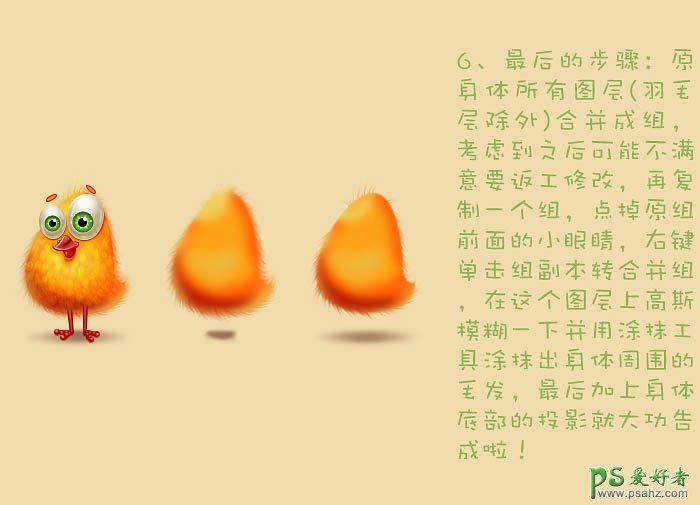当前位置:PS爱好者教程网主页 > PS鼠绘教程 > 教程
Photoshop手绘教程:学习绘制一只可爱的小黄鸡失量图素材(4)
时间:2016-03-21 10:29 来源:手绘教程 作者:小黄鸡失量图 阅读:次
5、笔刷的准备工作做好之后开始涂羽毛,涂法乱中有序,按照一定的走势涂抹就好。前景色设为:#f1cb4a,分三个图层涂抹,除了第一层用4号笔刷,其它两层用5号笔刷,并如图设置相应的混合模式和不透明度。
6、最后的步骤:原身体所有图层(羽毛层除外)合并成组,考虑到之后可能不满意要返工修改,再复制一个组,点掉原组前面的小眼睛,右键单击组副本合并组,在这个图层上高斯模糊一下并用涂抹工具涂抹出身体周围的毛发,最后加上身体底部的投影就大功告成。
最终效果:
最新教程
推荐教程